'>
Mnoho uživatelů se při pokusu o spuštění počítače setkalo s chybou „Žádná zaváděcí zařízení“. K chybě obvykle dojde poté, co restartují počítač, aby opravili nějaký problém, nebo když přidali nový pevný disk. Důvodem této chyby může být nesprávné pořadí zavádění, chybný MBR, nezjištěný pevný disk nebo oddíl nebo více.
Je to nepříjemný problém. Váš počítač je v tuto chvíli naprosto nepoužitelný a možná úzkostlivě přemýšlíte, co byste měli udělat, abyste tuto chybu opravili.
Ale nebojte se! To je je možné tuto chybu opravit. Zde je několik oprav, které byste měli vyzkoušet:
1) Zkontrolujte pořadí bootování
2) Opravte informace o spuštění systému
3) Nastavit primární oddíl zpět jako aktivní
* Upozorňujeme, že k provedení metod 2, 3 a 4 budete potřebovat a Instalační médium Windows , například DVD nebo USB disk s instalačním balíčkem Windows uvnitř.
1) Zkontrolujte pořadí bootování
Nesprávné pořadí spouštění může uvést počítač v omyl, aby se spustil z nespouštěcího pevného disku nebo zařízení, a proto se zobrazí chyba „Žádné spouštěcí zařízení“. Měli byste se tedy ujistit, že váš pevný disk je první v pořadí spouštění. Chcete-li zkontrolovat pořadí spouštění:
1. Zadejte BIOS . (Pokud nevíte jak, můžete to zkontrolovat této příručce .)

2. zmáčkni šipky doprava na klávesnici, dokud Boot karta se otevře. Poté přesuňte svůj Pevný disk na začátek seznamu pořadí zavádění. (Pokyny k přesunutí položky v seznamu si můžete přečíst v pokynech k systému BIOS.)
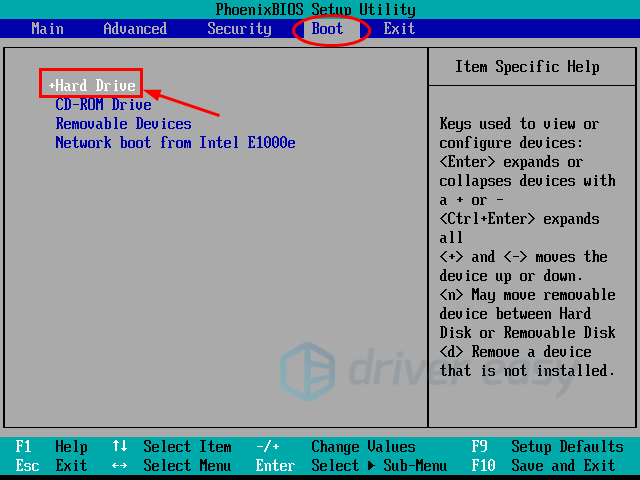
2) Opravte informace o spuštění systému
Může se zobrazit chyba „Žádné zaváděcí zařízení“, pokud jsou poškozeny informace o spuštění, například BCD (Boot Configuration Data) nebo MBR (Mater Boot Record) vašeho počítače. Můžete zkusit opravit nebo znovu sestavit informace a zjistit, zda to problém vyřeší.
1. Vložte instalační médium systému Windows do počítače a spusťte jej. (Šek této příručce naučit se bootovat z USB disku, DVD nebo CD.)
2. Vyberte jazyk a oblast a poté klikněte na Oprav si počítač .
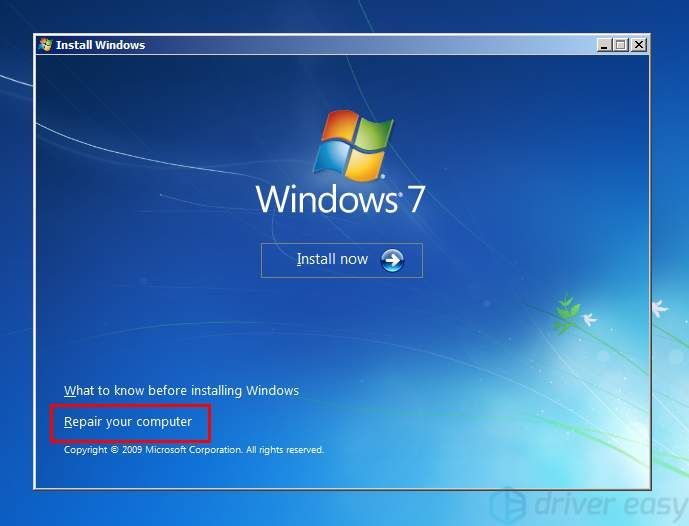
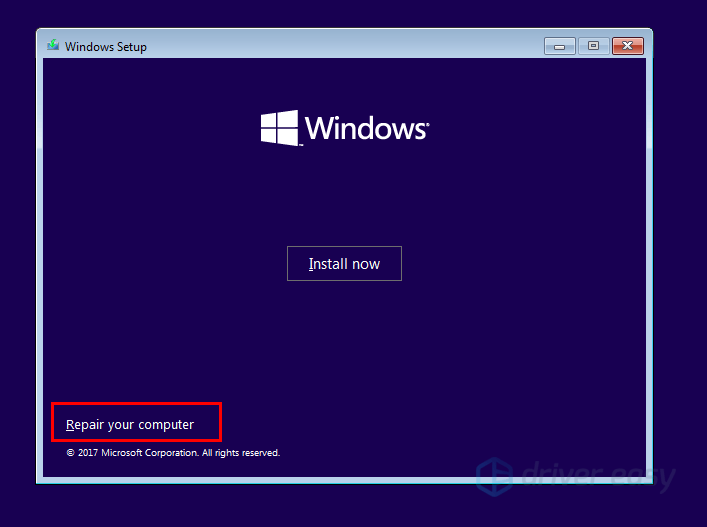
3. Pokud používáte a Instalační médium Windows 10 , vybrat Odstraňte problém a pak Příkazový řádek .
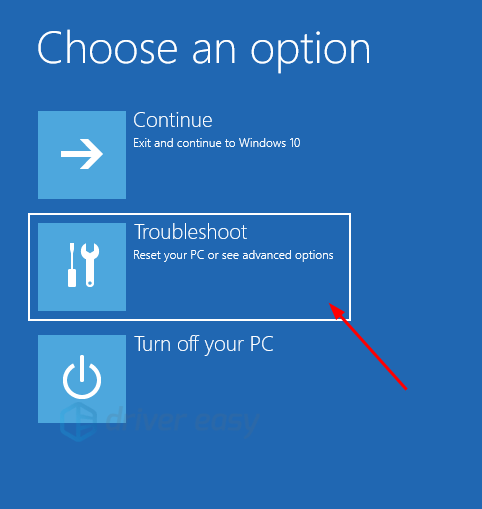
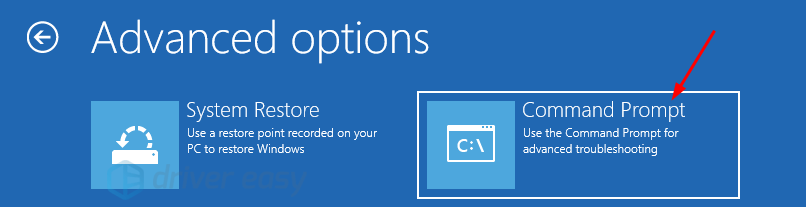
Čtyři. Pokud používáte a Windows 7 média , v části Možnosti obnovení systému vyberte první položka (Použijte nástroje pro obnovení…) a poté vyberte Windows 7 systému ze seznamu systému. Poté klikněte na další . Poté klikněte na Příkazový řádek .
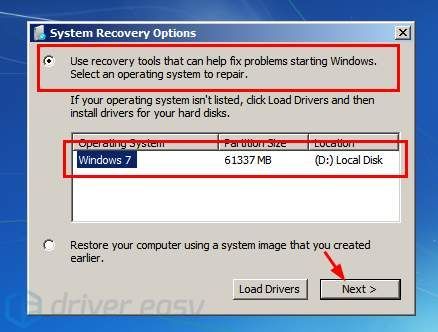
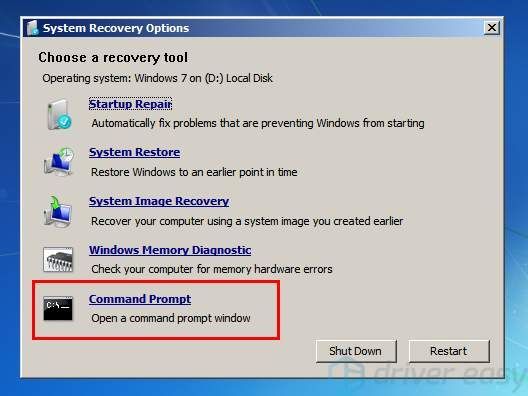
5. Na příkazovém řádku zadejte následující řádky jeden po druhém a stiskněte Enter po každé na klávesnici. (Pokud jste dotázáni, zda chcete přidat novou instalaci do bootovacího seznamu , lis A a poté stiskněte Enter .)
- bootrec / fixmbr
- bootrec / fixboot
- bootrec / scanos
- bootrec / rebuildbcd
6. Konec Příkazový řádek a restartovat tvůj počítač. Pokud tato metoda funguje pro vás, budete nyní schopni tuto chybu projít.
3) Nastavte primární oddíl zpět jako aktivní
Primární oddíl je místo, kde je nainstalován operační systém. Pokud je primární oddíl pevného disku neaktivní kvůli chybě v počítači, může dojít k chybě „Žádné zaváděcí zařízení“. Chcete-li problém vyřešit, měli byste jej nastavit zpět jako aktivní. Udělat to tak:
1. Odkazují na kroky v metodě 2 spustit z instalačního média systému Windows a otevřít Příkazový řádek v instalačním balíčku.
2. Do příkazového řádku zadejte „ diskpart “A stiskněte Enter . Poté zadejte „ seznam disku “A stiskněte Enter .


3. V seznamu disku zadejte „ vyberte disk 0 („ 0 „Zde odkazuje na číslo disku kde jste nainstalovali svůj systém ) “A stiskněte Enter .

Čtyři. Zadejte „ seznam oddílů “A stiskněte Enter . Poté do seznamu oddílů na tomto disku zadejte „ vyberte oddíl 1 („ 1 „Zde se odkazuje na číslo souboru Oddíl rezervovaný systémem , kde je umístěn zavaděč. Obvykle je to menší primární oddíl) “a stiskněte Enter .
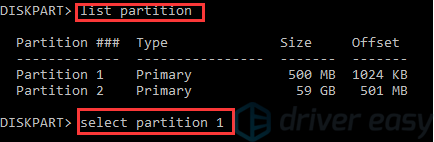
5. Zadejte „ aktivní “A stiskněte Enter .

6. Systémový oddíl je nyní nastaven na aktivní. Zadejte „ výstup “A stiskněte Enter ukončíte diskpart a zavřete příkazový řádek. Pak r být počítači a zkontrolujte, zda se chyba vyřeší.
4) Resetujte systém
Je také možné, že chybu způsobily poškozené soubory ve vašem operačním systému. Můžete zkusit resetovat systém a zjistit, zda se tím problém vyřeší. Chcete-li tak učinit, můžete k přeinstalování operačního systému použít instalační médium systému Windows. Pokud vám tato metoda může pomoci, po opětovné instalaci již k chybě v počítači nedojde.
![[2022 Oprava] Webový přehrávač Spotify je pomalý a nefunguje](https://letmeknow.ch/img/knowledge/27/spotify-web-player-slow.png)



![[VYŘEŠENO] Modern Warfare havaruje na PC](https://letmeknow.ch/img/other/91/modern-warfare-crash-sur-pc.jpg)

![[Stáhnout] Ovladač HP DeskJet 2755e v systému Windows](https://letmeknow.ch/img/knowledge-base/28/download-hp-deskjet-2755e-driver-on-windows-1.png)